Forge - одна из самых популярных платформ в мире Minecraft, которая позволяет модифицировать и расширять игровой процесс. В этом полном руководстве для начинающих мы расскажем, как установить Forge на последнюю версию Minecraft 1.16.5 и наслаждаться всеми преимуществами этой замечательной платформы.
Прежде чем начать процесс установки, обязательно убедитесь, что у вас установлена последняя версия Minecraft 1.16.5 на вашем компьютере. Вы также можете создать резервную копию своего мира, чтобы не потерять свой прогресс, если что-то пойдет не так во время установки.
Первый шаг - загрузить и установить Forge. Для этого вам потребуется загрузить установщик Forge с официального сайта. После загрузки запустите установщик и выберите папку с установленной Minecraft. Нажмите кнопку "Install Client" и дождитесь завершения установки.
После того, как Forge установлен, откройте лаунчер Minecraft и выберите профиль Forge из списка доступных профилей. Нажмите кнопку "Play" и дождитесь загрузки игры.
Установка Forge на Minecraft 1.16.5

Вот пошаговая инструкция по установке Forge на Minecraft 1.16.5:
Шаг 1: Сначала вам потребуется загрузить установщик Forge с официального сайта. Посетите https://files.minecraftforge.net/ и найдите раздел "Recommended" для версии Minecraft 1.16.5. Скачайте установщик .jar файл.
Шаг 2: После загрузки откройте файл установщика Forge .jar. Выберите опцию "Install client" и нажмите на кнопку "OK". Установщик автоматически установит Forge в ваш клиент Minecraft.
Шаг 3: Когда установка завершена, запустите клиент Minecraft. В лаунчере выберите установленный профиль Forge.
Шаг 4: Теперь можно загрузить и установить модификации для Minecraft 1.16.5. Скачайте модификации с официальных источников или из каталогов модов, сохраните их в папке "mods" внутри папки установленного клиента Minecraft.
Шаг 5: После установки модификаций запустите клиент Minecraft и выберите профиль Forge. Загруженные модификации должны быть доступны в игре.
Теперь вы можете наслаждаться игрой в Minecraft 1.16.5 с установленным Forge и разнообразными модификациями. Не забывайте следовать инструкциям для каждой модификации и быть осторожными при загрузке файлов из ненадежных источников.
Полное руководство для начинающих

Установка Forge на Minecraft 1.16.5 может показаться сложной задачей для начинающих игроков. Однако, с помощью этого полного руководства вы сможете справиться с этим процессом легко и быстро.
Шаг 1: Подготовка
Перед установкой Forge убедитесь, что у вас установлена последняя версия Minecraft. Если вы ещё не обновились до 1.16.5, пожалуйста, сделайте это, прежде чем продолжить.
Шаг 2: Загрузка Forge
Для загрузки Forge на Minecraft 1.16.5 перейдите на официальный сайт Forge и найдите раздел загрузок. Вам понадобится версия Forge, совместимая с вашей версией Minecraft. Нажмите на ссылку загрузки, чтобы начать скачивание.
Шаг 3: Установка Forge
Когда загрузка завершена, откройте загруженный файл и следуйте инструкциям установщика Forge. Установка должна быть простой и автоматической. Подождите, пока Forge установится полностью.
Шаг 4: Проверка установки
Откройте лаунчер Minecraft и выберите "Запуск с Forge" из выпадающего списка версий. Затем нажмите "Играть", чтобы запустить Minecraft с установленным Forge. Если всё прошло успешно, вы должны увидеть экран загрузки с логотипом Forge.
Шаг 5: Загрузка модов
Теперь, когда Forge установлен, вы можете начать загружать и устанавливать моды. Перейдите на специальные сайты и форумы, посвященные модам для Minecraft, и выберите моды, которые вам нравятся. Следуйте инструкциям для каждого мода, чтобы их установить.
Поздравляю, теперь вы знаете, как установить Forge на Minecraft 1.16.5 и наслаждаться множеством удивительных модификаций! Приятной игры!
Шаг 1: Загрузка Forge
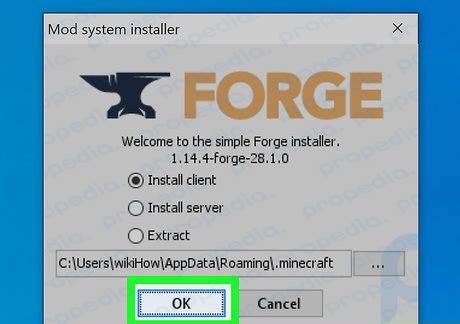
Прежде чем начать установку Forge на вашу версию Minecraft 1.16.5, вам нужно загрузить сам Forge. Следуйте этим простым инструкциям, чтобы сделать это:
- Перейдите на официальный сайт Forge по адресу files.minecraftforge.net.
- На домашней странице сайта найдите раздел "Minecraft Versions" и щелкните на нем.
- Найдите версию Minecraft 1.16.5 в списке и нажмите на нее.
- На странице с версией выберите рекомендованную сборку Forge, которая обычно отмечена зеленым флажком.
- Нажмите на кнопку "Installer", чтобы загрузить установщик Forge.
Загрузка может занять некоторое время, в зависимости от скорости вашего интернет-соединения.
По завершении загрузки Forge вы будете готовы к переходу ко второму шагу - установке Forge на Minecraft 1.16.5.
Скачайте последнюю версию Forge для Minecraft 1.16.5

Прежде чем начать устанавливать Forge, необходимо скачать последнюю версию этой модификации для Minecraft 1.16.5. Для этого следуйте инструкциям ниже:
1. Откройте любой веб-браузер на вашем компьютере и введите в адресной строке официальный сайт Forge: https://files.minecraftforge.net/
2. Перейдите на вкладку "Downloads" (Загрузки), которая расположена в верхней части страницы.
3. Прокрутите страницу вниз и найдите раздел "Recommended" (Рекомендуемые версии). В этом разделе вы увидите список доступных версий Forge для загрузки.
4. Найдите последнюю версию Forge для Minecraft 1.16.5 и нажмите на ссылку, чтобы перейти к загрузке.
5. Вам может быть предложено выбрать один из вариантов загрузки: установщик (Installer) или универсальный JAR-файл (Universal). Рекомендуется выбрать установщик, так как он более удобен для использования.
6. Нажмите на ссылку с правой кнопкой мыши и выберите "Сохранить ссылку как..." или "Сохранить объект как...", чтобы сохранить установщик Forge на ваш компьютер.
7. Выберите папку, в которой хотите сохранить файл, и нажмите "Сохранить".
8. Дождитесь завершения загрузки файла. Это может занять некоторое время, в зависимости от скорости вашего интернет-соединения.
Теперь у вас есть последняя версия Forge для Minecraft 1.16.5, и вы готовы перейти к следующему шагу установки.
Шаг 2: Установка Forge
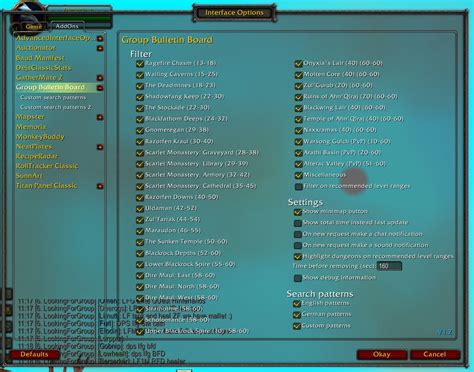
После того, как вы скачали самую новую версию Forge для Minecraft 1.16.5, вы можете приступить к установке модификации. Нельзя использовать Forge с другими версиями Minecraft, поэтому убедитесь, что вы скачали правильную версию.
Ваше следующее действие - запустить загруженный файл. Если у вас установлен клиент Minecraft, который уже произвел загрузку Forge, вы увидите соответствующую опцию в лаунчере.
Откройте загруженный файл Forge и следуйте инструкциям мастера установки. Если вам предлагают выбрать папку, где установлен Minecraft, убедитесь, что выбрана правильная папка. Если у вас установлен нестандартный клиент Minecraft, памятка по установке должна быт приложена к скачанному файлу Forge.
После завершения установки Forge, откройте лаунчер Minecraft. В списке профилей вы должны увидеть новый профиль с названием Forge, который должен быть доступен для выбора. Выберите этот профиль и нажмите кнопку "Запустить игру".
Поздравляю! Вы успешно установили Forge на Minecraft 1.16.5. Теперь вы готовы воспользоваться проявителем магии моддинга и установить различные модификации для улучшения игры.
Запустите загруженный инсталлятор Forge и следуйте инструкциям
После завершения загрузки инсталлятора Forge на ваш компьютер, следует перейти в папку, в которую был сохранен загруженный файл. Обычно это папка "Загрузки" или "Downloads". Откройте папку и найдите файл инсталлятора Forge.
Дважды щелкните по файлу инсталлятора Forge для его запуска. Возможно, система запросит разрешение на выполнение файла или попросит ввести пароль администратора.
Когда инсталлятор Forge будет запущен, появится окно выбора установочного пути. Обычно по умолчанию выбирается путь к папке ".minecraft" в вашем профиле пользователя. Если вы хотите изменить путь установки, щелкните на кнопку "..." рядом с полем "Install client", чтобы выбрать новую папку.
После выбора пути установки, отметьте галочкой поле "Install client" и нажмите кнопку "OK" для начала установки Forge.
Инсталлятор Forge начнет процесс установки и отобразит прогресс на экране. Подождите, пока установка завершится.
По завершении установки Forge, появится окно с сообщением об успешной установке. Чтобы закрыть инсталлятор Forge, нажмите на кнопку "OK".
Теперь у вас установлена последняя версия Forge для Minecraft 1.16.5! Вы готовы начать использовать Forge и устанавливать моды для игры.